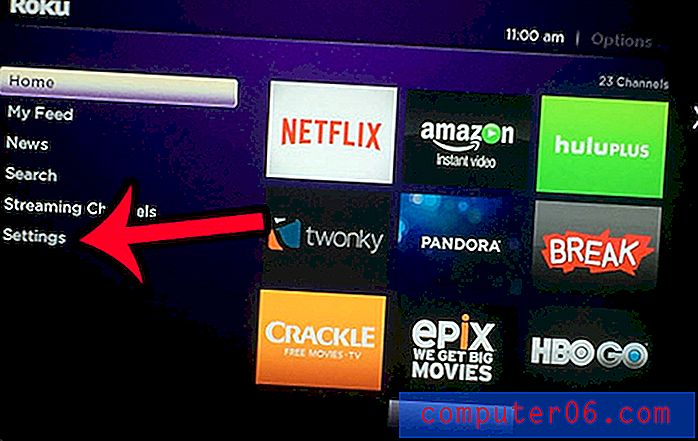Cómo permitir ventanas emergentes en Firefox - Windows 7
Las ventanas emergentes en realidad pueden ser una parte importante del contenido de un sitio web, a pesar de la connotación casi completamente negativa que el término ha desarrollado a lo largo de los años. Los navegadores web más populares, incluido Firefox, bloquearán cualquier ventana emergente de página web de forma predeterminada. Por lo general, hay una notificación en la parte superior de la ventana donde puede elegir permitir que Firefox muestre ventanas emergentes en un sitio web en particular, pero es fácil pasarlo por alto.
Si está visitando un sitio web donde necesita las ventanas emergentes que intentan mostrar, entonces puede seguir la guía a continuación para permitir ventanas emergentes en el navegador Firefox en su computadora con Windows.
Deshabilitar el bloqueador de elementos emergentes en Firefox
Los pasos de este artículo van a desactivar completamente el bloqueador de ventanas emergentes para su instalación de Firefox. Si no le importan las ventanas emergentes, simplemente puede mantenerlo apagado. Sin embargo, si solo está desactivando temporalmente el bloqueador de elementos emergentes para hacer algo, recuerde seguir estos pasos nuevamente cuando haya terminado de volver a activarlo. También proporcionamos pasos al final del tutorial que muestran cómo puede incluir en la lista blanca sitios particulares para que solo los sitios que especifique puedan mostrar ventanas emergentes.
Aquí se explica cómo permitir ventanas emergentes en Firefox:
- Inicia Firefox.
- Haga clic en el botón Abrir menú en la esquina superior derecha del navegador.
- Haz clic en el ícono Opciones .
- Haga clic en la pestaña Contenido en el lado izquierdo de la ventana.
- Haga clic en el cuadro a la izquierda de Bloquear ventanas emergentes para borrar la marca de verificación.
Estos pasos se repiten a continuación con imágenes:
Paso 1: abre el navegador Firefox.
Paso 2: haz clic en el botón de menú Abrir en la esquina superior derecha de la ventana de Firefox. Es el icono que se parece a tres líneas horizontales.

Paso 3: haz clic en el botón Opciones .
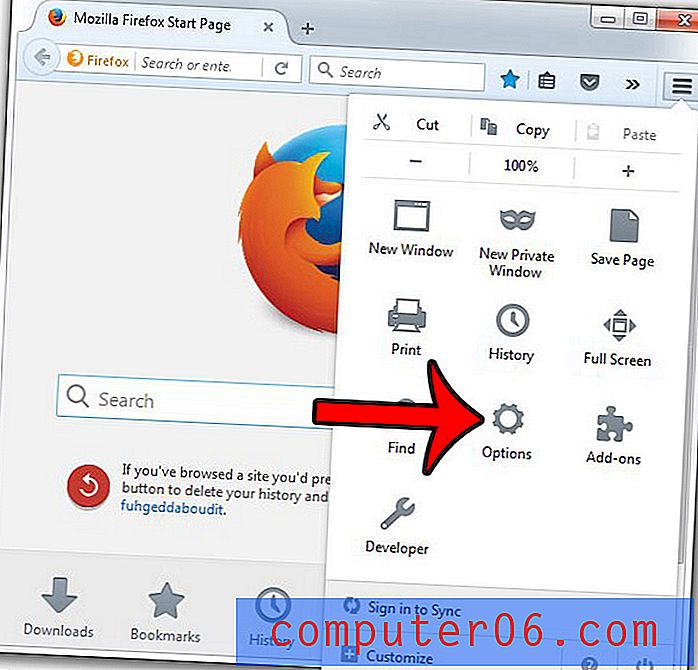
Paso 4: haz clic en la pestaña Contenido en el lado izquierdo de la ventana.
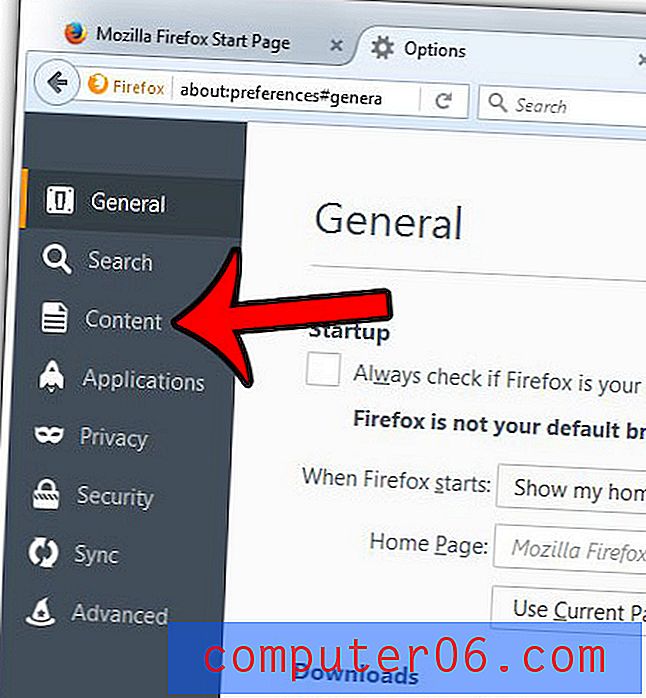
Paso 5: haga clic en el cuadro a la izquierda de Bloquear ventanas emergentes para eliminar la marca de verificación.
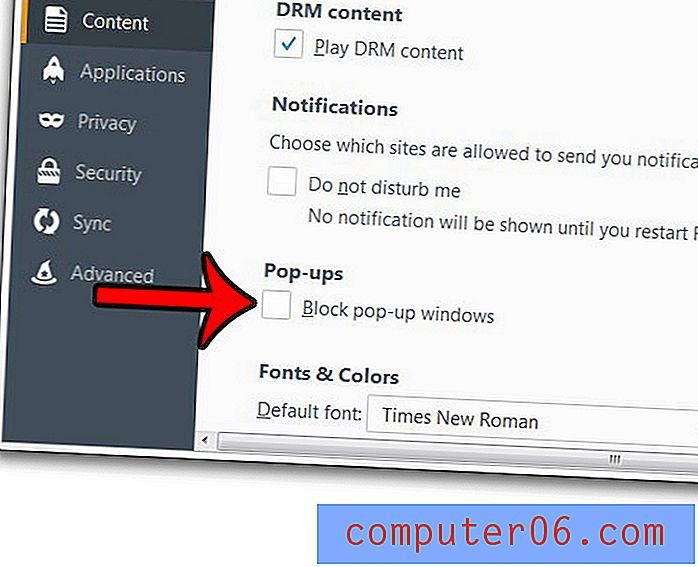
Si desea permitir ventanas emergentes de solo unos pocos sitios, puede hacer clic en el botón Excepciones a la derecha de la opción Bloquear ventanas emergentes :
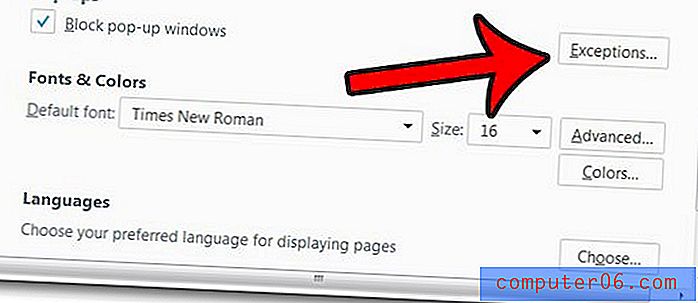
Escriba la dirección del sitio web en el campo en la parte superior de la ventana, luego haga clic en el botón Permitir .
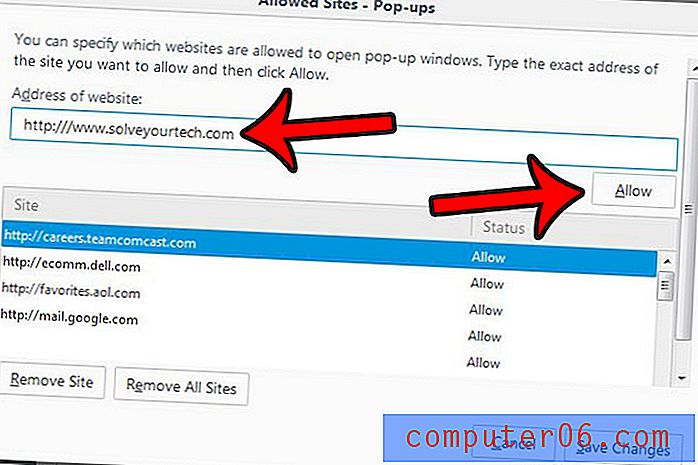
Haga clic en el botón Guardar cambios en la parte inferior de la ventana para agregar este sitio a la lista de sitios donde se permiten ventanas emergentes.
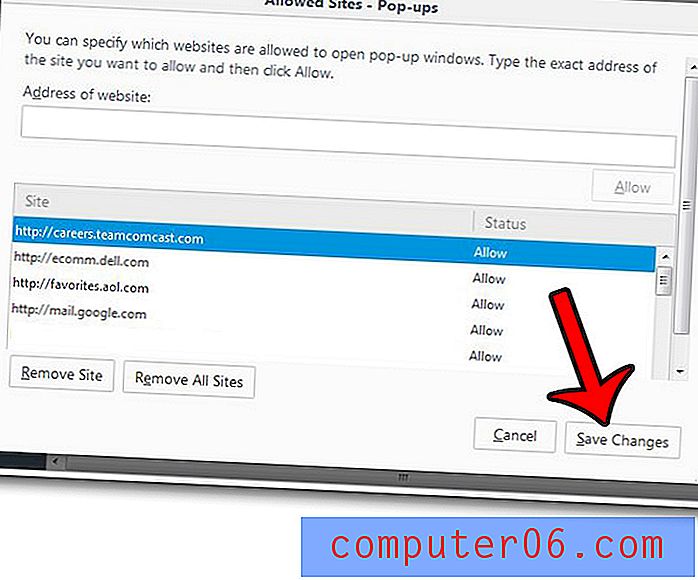
Hay muchas configuraciones útiles en el menú de opciones de Firefox, incluida la opción de ver las contraseñas que ha guardado. Aprenda dónde encontrar esta lista y eliminar las contraseñas guardadas que son incorrectas o que no desea que otras personas vean.